Ο φάκελος "Τα έγγραφά μου" βρίσκεται στη μονάδα δίσκου συστήματος από προεπιλογή. Μπορεί να περιέχει όχι μόνο εκείνα τα αρχεία που έχει αποθηκεύσει ο χρήστης. Πολλά παιχνίδια και εφαρμογές επιλέγουν το φάκελο "Τα έγγραφά μου" για τη δημιουργία αποθηκευμένων αρχείων ή την εγγραφή άλλων δεδομένων.
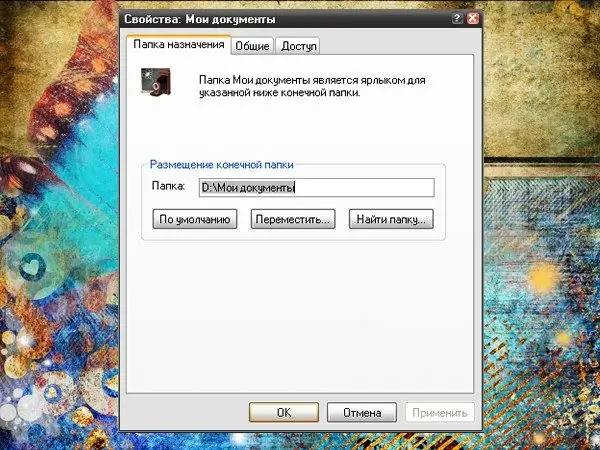
Οδηγίες
Βήμα 1
Εάν θέλετε να ελευθερώσετε χώρο στο δίσκο συστήματος ή να διασφαλίσετε την απώλεια δεδομένων, μετακινήστε το φάκελο "Τα έγγραφά μου" σε οποιονδήποτε άλλο τοπικό δίσκο στον υπολογιστή σας. Το λειτουργικό σύστημα θα μεταφέρει ανώδυνα μια τέτοια "μετακίνηση" και θα διαβάσει εύκολα τα δεδομένα από το φάκελο, ανεξάρτητα από τον κατάλογο στον οποίο βρίσκεται.
Βήμα 2
Κάντε κλικ στο κουμπί "Έναρξη" ή στο πλήκτρο Windows, στο "Κύριο μενού" επιλέξτε το φάκελο "Τα έγγραφά μου" και κάντε κλικ στο εικονίδιο του με το δεξί κουμπί του ποντικιού. Στο αναπτυσσόμενο μενού του στοιχείου, επιλέξτε το τελευταίο στοιχείο "Ιδιότητες". Εναλλακτικά, μεταβείτε στην "Επιφάνεια εργασίας" και κάντε κλικ στο εικονίδιο Τα έγγραφά μου με το δεξί κουμπί του ποντικιού, στο αναπτυσσόμενο μενού επιλέξτε επίσης "Ιδιότητες".
Βήμα 3
Εάν δεν βλέπετε το στοιχείο Τα έγγραφά μου στην επιφάνεια εργασίας σας, μπορείτε να προσαρμόσετε την εμφάνισή του χρησιμοποιώντας το στοιχείο Display Επιλέξτε "Πίνακας Ελέγχου" από το μενού "Έναρξη" και ανοίξτε το εικονίδιο "Εμφάνιση" από την κατηγορία "Εμφάνιση και Θέματα". Ή κάντε κλικ οπουδήποτε στην επιφάνεια εργασίας με το δεξί κουμπί του ποντικιού και επιλέξτε Ιδιότητες από το αναπτυσσόμενο μενού. Στο παράθυρο που ανοίγει, μεταβείτε στην καρτέλα "Επιφάνεια εργασίας", κάντε κλικ στο κουμπί "Ρυθμίσεις επιφάνειας εργασίας" και στην καρτέλα "Γενικά" του νέου παραθύρου που ανοίγει, ορίστε τη σήμανση στο πεδίο απέναντι από το στοιχείο Τα έγγραφά μου, εφαρμόστε το νέο ρυθμίσεις και κλείστε το παράθυρο "Ιδιότητες: Εμφάνιση".
Βήμα 4
Αφού ανοίξετε το παράθυρο Ιδιότητες για το φάκελο Τα έγγραφά μου, κάντε κλικ στην καρτέλα Φάκελος προορισμού. Στην ομάδα Τοποθεσία φακέλου προορισμού, καθορίστε έναν νέο κατάλογο στον οποίο πρέπει να βρίσκεται ο φάκελος Τα έγγραφά μου. Αυτό μπορεί να γίνει με διάφορους τρόπους. Εισαγάγετε μια νέα διαδρομή στο φάκελο χρησιμοποιώντας το πληκτρολόγιο ή μεταβείτε στον επιθυμητό κατάλογο, δημιουργήστε έναν κενό φάκελο με το όνομα Τα έγγραφά μου, αντιγράψτε τη διαδρομή από αυτήν από τη γραμμή διευθύνσεων και επικολλήστε αυτήν τη διαδρομή στο παράθυρο ιδιοτήτων του φακέλου Τα έγγραφά μου. Κάντε κλικ στο κουμπί "Εφαρμογή" και κλείστε το παράθυρο. Ελέγξτε εάν ο φάκελος "Τα έγγραφά μου" βρίσκεται σωστά μέσω του στοιχείου "Ο υπολογιστής μου".






